Windows 10 поставляется в стандартной комплектации в двух изданиях, предназначенных для постоянных клиентов. Это версия Home и более обширная — Pro. Различия между изданиями заметны, поэтому стоит рассмотреть переход к более богатой версии. Как это сделать бесплатно?
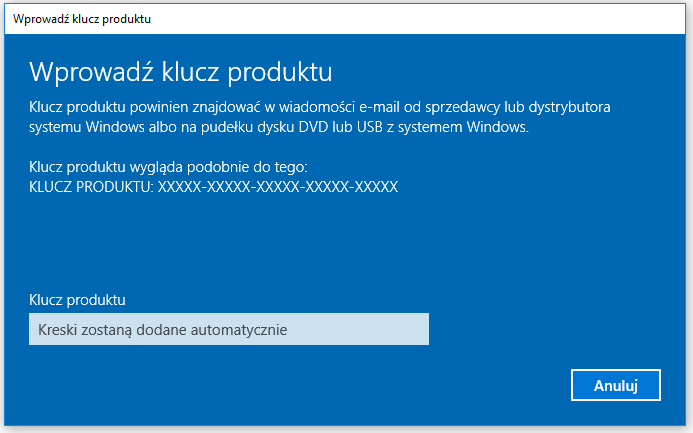
Windows 10 Home vs. Pro. Какие две версии отличаются? Основное издание последней версии системы Microsoft является самым ограниченным. Мы не найдем в нем много функций, которые появились в выпуске Pro. Это мин. ни один инструмент управления группами, BitLocker, удаленный рабочий стол или даже соединение с доменом. Для обычных пользователей эти различия не влияют на использование компьютера, но более требовательные могут чувствовать себя лишенными многих вариантов.
Конечно, вы можете обновить Windows 10 от Home до Pro, что вам стоит. Однако можете ли вы перейти на более обширную версию Windows 10 без оплаты? Вы можете, но в этом есть улов.
Ключ продукта Windows 10 Pro
Обновление системы из Windows 10 Home to Pro должно происходить без особых ощущений. Microsoft гарантирует, что мы не потеряем никаких данных или настроек при обновлении системы. В системе будут просто новые функции. Конечно, сначала мы должны купить новую лицензию и ввести ключ активации.
Здесь появляется растровое изображение, которое вы можете использовать. Ну, есть способ освободить, используя сгенерированный ключ продукта, перейти от Windows 10 Home to Windows 10 Pro. Это не означает, что он позволяет вам активировать Windows 10 Pro. Используя сгенерированный ключ, мы можем просто обновить систему. После этого ключ был предоставлен Microsoft.
Интересно, что, поскольку вы можете читать на форумах Microsoft, используя сгенерированный ключ, процесс перехода из Windows 10 Home в Pro немного проще и быстрее, чем если бы мы купили лицензию. Таким образом, мы можем легко протестировать более обширную версию Windows 10.
Как перейти от Windows 10 Home to Pro
Сам процесс обновления Windows 10 от версии Home до версии Pro очень прост. Начнем с того, что мы открываем инструмент «Настройки» — с помощью сочетания клавиш «I +» Windows или с уровня вкладок на панели «Пуск».
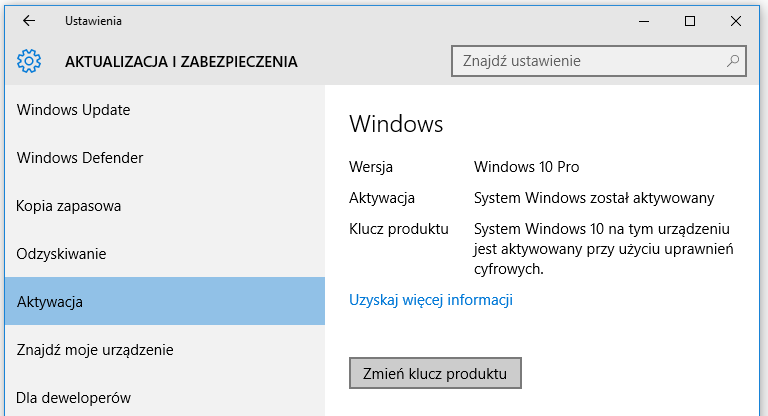
После открытия настроек перейдите на вкладку «Обновление и безопасность» и после ее открытия — на вкладке «Активация». Здесь, в главном окне приложения, нажмите кнопку «Изменить ключ продукта». Затем вставьте следующий ключ и подтвердите готовность внести изменения:
VK7JG-NPHTM-C97JM-9MPGT-3V66T
Знакомство с ключом продукта для Windows 10 Pro позволит вам быстро, надеюсь, плавно перейти к более высокой версии системы. Когда обновление будет завершено, мы сможем купить официальную лицензию от Microsoft и ввести приобретенный ключ в Windows 10 Pro таким же образом. Это нехорошее решение оставить систему после обновления на сгенерированном ключе — в будущем это может создать проблемы при использовании Windows 10.
Наконец, мы рекомендуем вам делиться своими комментариями и вопросами в комментариях ниже этого текста. Мы ответим на все вопросы по этому вопросу.






